Vaša naprava Webex Room Phone
 Povratne informacije?
Povratne informacije?Sobni telefon Webex omogoča sodelovanje pri delu v prostorih za druženje in sejnih sobah. S telefonom lahko opravljate klice, delite informacije in sodelujete na sestankih. Priključite zaslon in sodelujte z vsemi v sobi.
Naprava ima dve stanji - budnost in polovična budnost. Ko naprava dve minuti ne deluje, preide v stanje polovične budnosti.
Napravo zbudite, ko se dotaknete zaslona LCD ali prejmete obvestilo o klicu ali sestanku.
Telefon ima eno linijo, ki omogoča do 2 klica. Uporablja štiri vgrajene mikrofone s 360-stopinjsko pokritostjo, tako da vas ljudje jasno slišijo z razdalje do 3 m.
Če sobni telefon Webex uporabljate v veliki sobi, razmislite o dveh žičnih razširitvenih mikrofonih. S temi mikrofoni razširite pokritost do 20 x 34 čevljev (6,1 m x 10 m) in do 22 oseb. Za najboljše rezultate postavite mikrofone med 0,91 m in 2,1 m od telefona.
Priporočamo, da telefon povežete z zaslonom HDMI in tako v celoti izkoristite prednosti naprave. Priključene kable HDMI uporabljajte samo za povezavo z zaslonom HDMI ali prenosnim računalnikom. Ne uporabljajte drugih kablov ali adapterjev.

Sobni telefon Webex ima več gumbov in strojnih funkcij, ki omogočajo dostop do funkcij telefona.
Na naslednjih slikah so prikazani gumbi in elementi strojne opreme telefona.
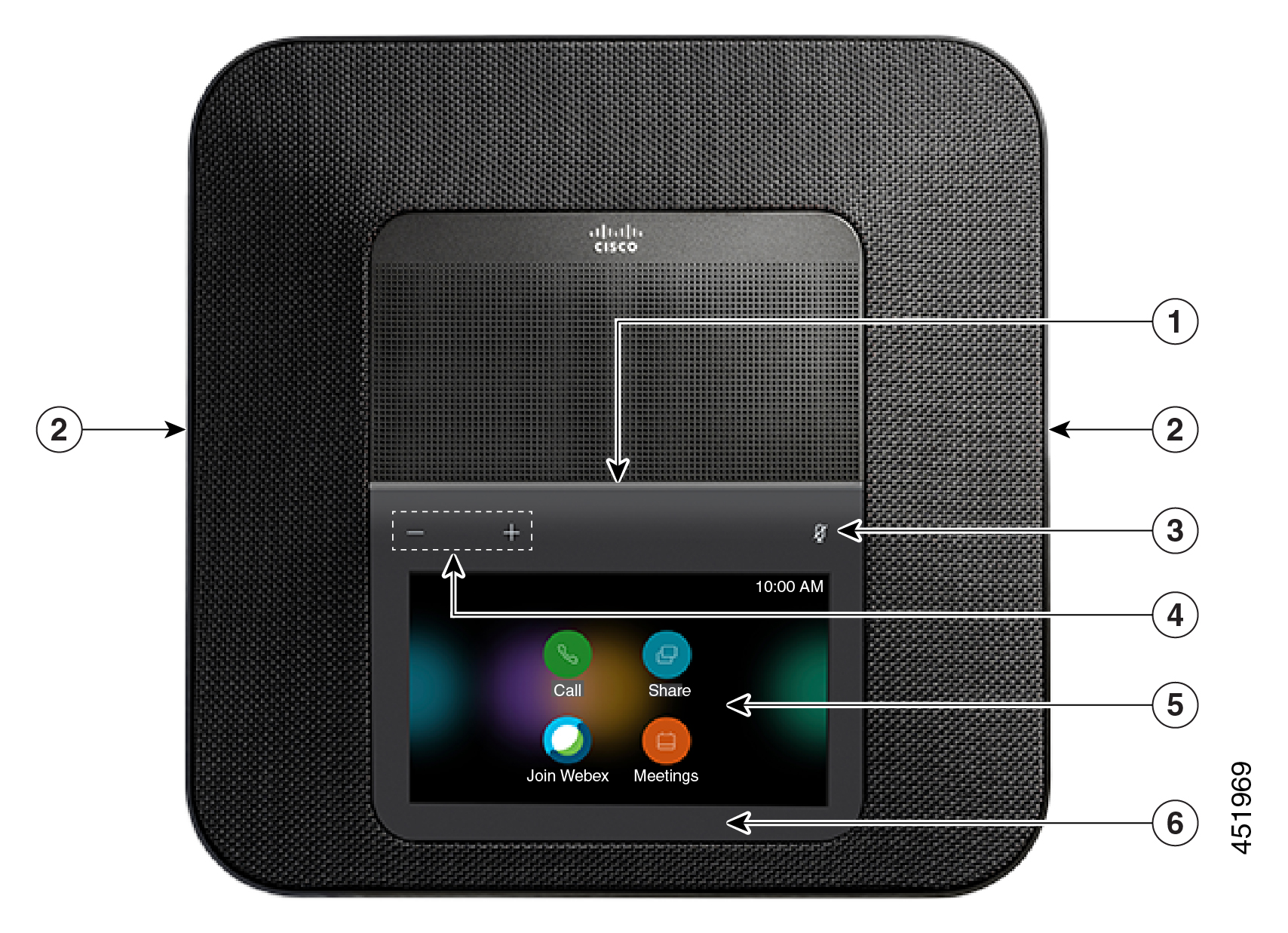
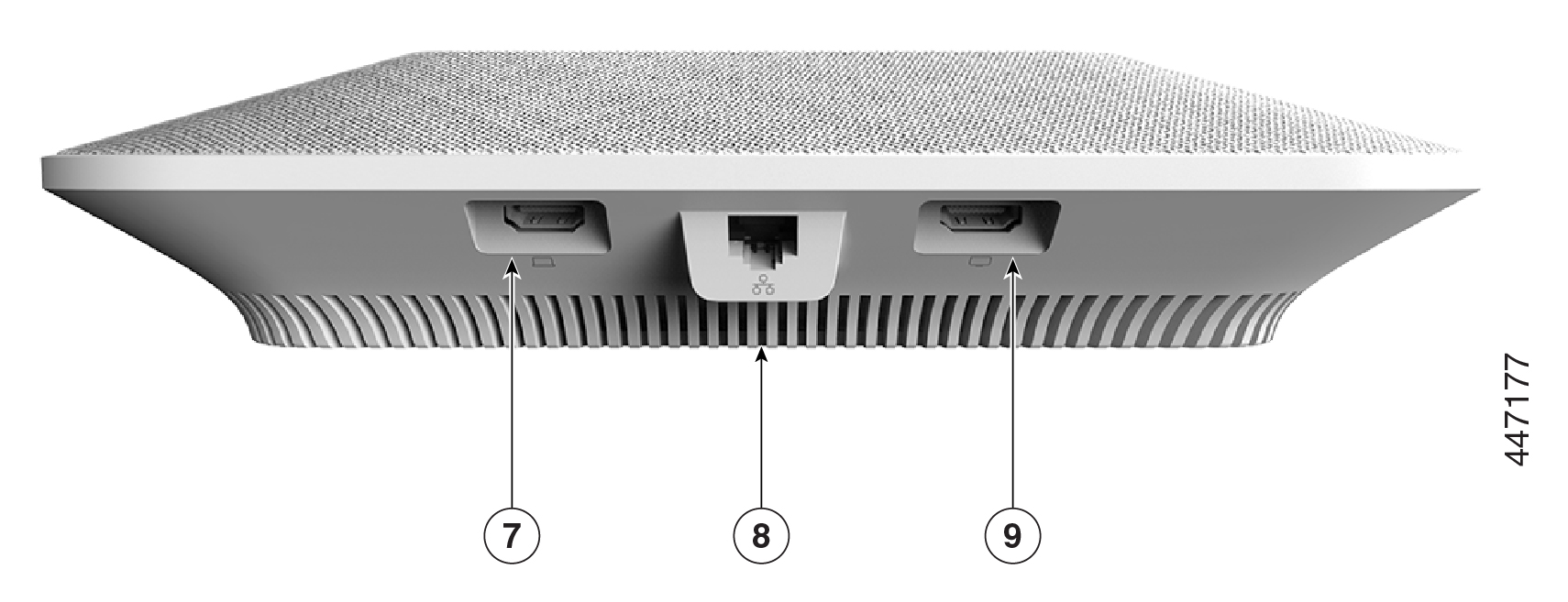
Naslednja preglednica opisuje funkcije strojne opreme sobnega telefona Webex.
|
Funkcija strojne opreme |
Namen |
|---|---|
|
1. LED bar |
Označuje stanja klica:
|
|
2. Priključek za razširitveni mikrofon |
Žični kabel razširitvenega mikrofona se priključi v vrata. |
|
3. Izklopi zvok | Vklopi ali izklopi mikrofon. Ko izklopite mikrofon, se indikator LED zasveti rdeče. Če utišate telefon, se utišajo tudi žični razširitveni mikrofoni. |
|
4. Glasnost | Prilagodi glasnost zvočnika in utiša dohodni klic. |
|
5. Začetni zaslon |
Prikaže ikone Call |
|
6. LED dioda v stanju pripravljenosti |
Označuje, kdaj je naprava v načinu pripravljenosti. |
|
7. Vhod HDMI |
Povezuje telefon z računalnikom. |
|
8. Vrata LAN |
Telefon poveže z omrežjem. |
|
9. Izhod HDMI |
Telefon poveže z zunanjim zaslonom HDMI. |
Odvisno od tega, kako je nastavljeno vaše omrežje, vendar boste lahko sobni telefon Webex uporabljali v enem od dveh načinov:
-
Skupen način - za ljudi, ki si delijo delovni prostor ali sobo za druženje. Ime delovnega prostora se prikaže v zgornjem levem kotu telefona. V koledarju sestankov so prikazani sestanki Webex za vaš delovni prostor.
Skupni način je privzeti način in je na voljo vsem.
-
Osebni način - za ljudi, ki imajo namenske delovne prostore in potrebujejo osebni delovni telefon. V zgornjem levem kotu telefona se prikaže vaše ime. V koledarju sestankov so prikazani vaši osebni sestanki Webex.
Ta funkcija je na voljo le, če jo konfigurira skrbnik. Če je na voljo osebni način, ga omogočite v nastavitvah storitve Webex na spletnem mestu https://settings.webex.com/.
Na začetnem zaslonu programa Webex Room Phone lahko enostavno dostopate do funkcij.
Razpoložljivost funkcij je odvisna od načina povezave telefona z omrežjem. Če na domačem zaslonu ne vidite ikone, funkcija ni na voljo.
Za prepoznavanje ikon na domačem zaslonu uporabite naslednje slike.
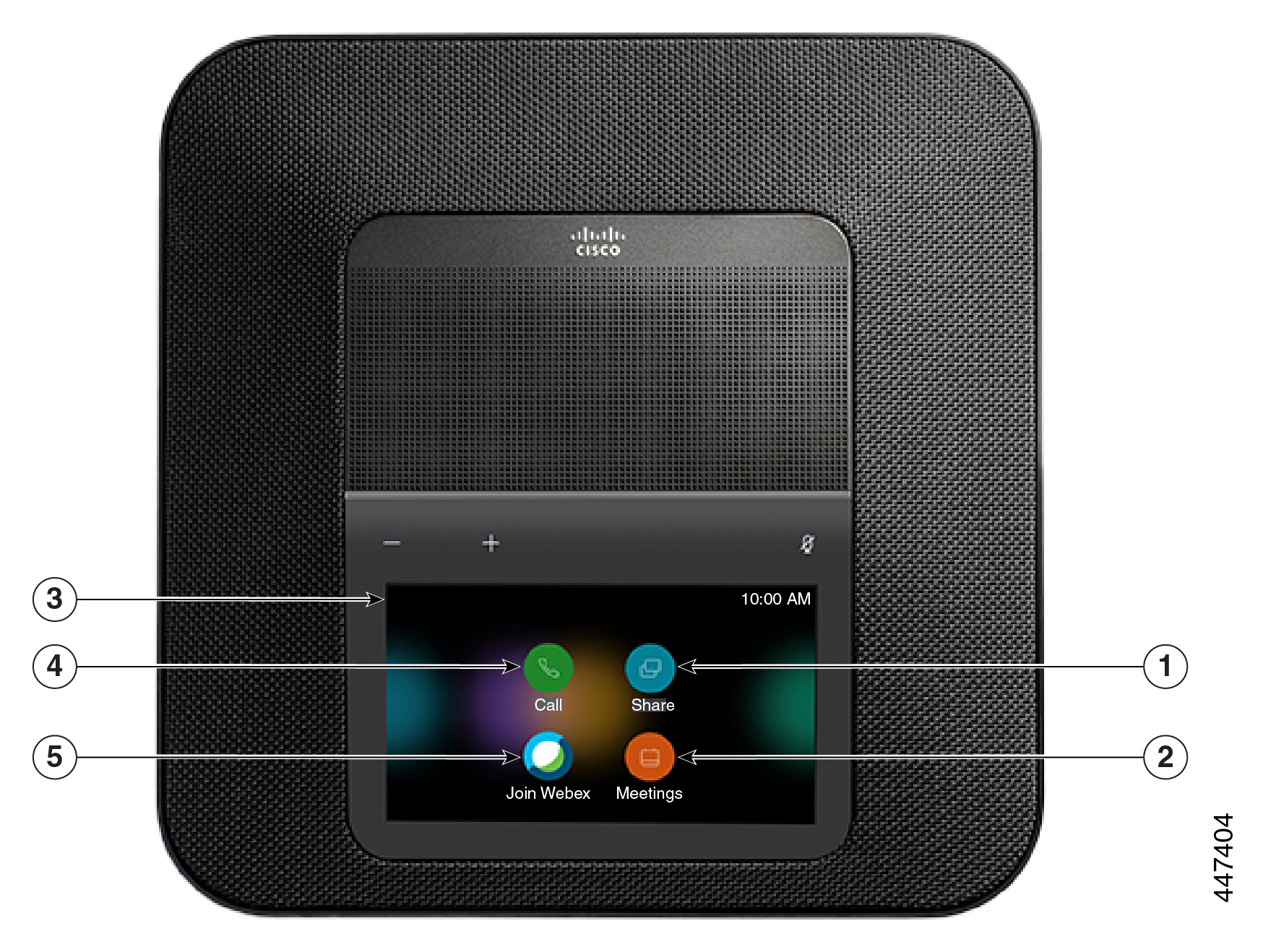
Naslednja tabela opisuje funkcije začetnega zaslona.
|
Ikona |
Namen |
|---|---|
|
1. Daj v skupno rabo |
Tapnite Share , če želite deliti informacije na zaslonu HDMI. Izberite eno od naslednjih možnosti:
|
|
2. Sestanki |
Tapnite Meetings za ogled seznama načrtovanih sestankov Webex ali se pridružite sestanku iz koledarja. |
|
3. Zgornji levi kot zaslona telefona. |
Tapnite zgornji levi kot zaslona telefona, če želite prilagoditi svetlost zaslona ali dostopati do menija z nastavitvami telefona. Tu je prikazano tudi stanje telefona. Rdeča pika |
|
4. Klic |
Tapnite Call , če želite vzpostaviti klic, si ogledati seznam zadnjih klicev. |
|
5. Pridružitev v Webexu |
Tapnite Join Webex , da se pridružite sestanku Webex. |
Ko telefona več minut ne uporabljate, preklopi v način pripravljenosti, da varčuje z energijo in podaljša življenjsko dobo naprave. V ta način preideta tako naprava kot zaslon HDMI.
Ta funkcija je na voljo le, če jo konfigurira skrbnik.
Način pripravljenosti ima tri stopnje:
-
V mirovanju - telefon in zaslon sta budna, vendar se ne uporabljata.
-
Napol buden - če je omogočena funkcija Digital Signage, se na zaslonu prikažejo oglasi ali obvestila vašega podjetja. V nasprotnem primeru se prikaže poziv, da tapnete zaslon telefona ali začnete dejavnost.
-
Spanje - telefon in zaslon sta temna. LED dioda pripravljenosti sveti belo.
Odvisno od konfiguracije telefona preklopi v način pripravljenosti, če nastopi eden od naslednjih pogojev:
-
Dve minuti ni bilo dohodnih klicev ali dve minuti niste dotaknili zaslona LCD na dotik.
-
V naslednjih 30 minutah ni načrtovanih sestankov
-
Brez seznanjenih naprav
Za Cisco Unified Communications Manager (Unified CM) Calling with Control Hub in Webex Calling with Control Hub skrbniki to funkcijo konfigurirajo iz Control Hub s parametrom Standby .
Pri klicu Cisco Unified Communications Manager (Unified CM) pa je ta funkcija vključena v vdelano programsko opremo telefona in je ni treba konfigurirati.
Ko se boste oddaljili od mize, preklopite napravo v način pripravljenosti. S tem prihranite energijo in podaljšate življenjsko dobo naprave.
Telefon se prebudi, ko prejmete klic ali se dotaknete zaslona LED. Če imate aktiven klic, naprave ne morete prestaviti v stanje mirovanja.
Ta funkcija je na voljo le, če jo konfigurira skrbnik.
| 1 |
Tapnite zgornji levi kot zaslona telefona. |
| 2 |
Tapnite Nastavitve. |
| 3 |
Izberite Pripravljenost. |
Če telefon spi, ga morate pred klicem ali uporabo funkcije zbuditi.
|
Glede na konfiguracijo naprave izvedite eno od naslednjih dejanj:
|
Ko so na voljo nove funkcije, se naprava nadgradi z novo vdelano programsko opremo. Nadgradnja se izvede, ko napravo prvič aktivirate ali ko je nadgradnja na voljo in je naprava v mirovanju.
Ko je čas za nadgradnjo naprave, se v napravi prikaže obvestilo o nadgradnji in začne teči časovnik. Če ne storite ničesar, se nadgradnja nadaljuje. Če ste zasedeni, lahko nadgradnjo odložite za 6 ur.
Ključnih nadgradenj ne morete preložiti.
Ta funkcija je na voljo le, če jo konfigurira skrbnik.
|
Tapnite Odloži , da odložite nadgradnjo. |
Če želite namestiti trenutno različico vdelane programske opreme, nadgradite telefon s spletne strani O tej napravi. Ta funkcija je na voljo le, če jo konfigurira skrbnik.
V tem meniju si lahko ogledate tudi trenutno različico vdelane programske opreme in druge informacije, povezane z vdelano programsko opremo.
| 1 |
Tapnite zgornji levi kot zaslona telefona. |
| 2 |
Pojdite na . |
| 3 |
Pomaknite se navzdol in tapnite Nadgradi zdaj. |
Telefon podpira izbirni komplet z dvema žičnima razširitvenima mikrofonoma. Mikrofoni so lahko od telefona oddaljeni do 7 čevljev (2,13 m). Za najboljše rezultate postavite mikrofone med 0,91 m in 2,1 m od telefona.
| 1 |
Konec kabla mikrofona priključite v vrata na strani telefona. |
| 2 |
Kabel mikrofona podaljšajte do želenega položaja. Naslednja slika prikazuje namestitev žičnega razširitvenega mikrofona. 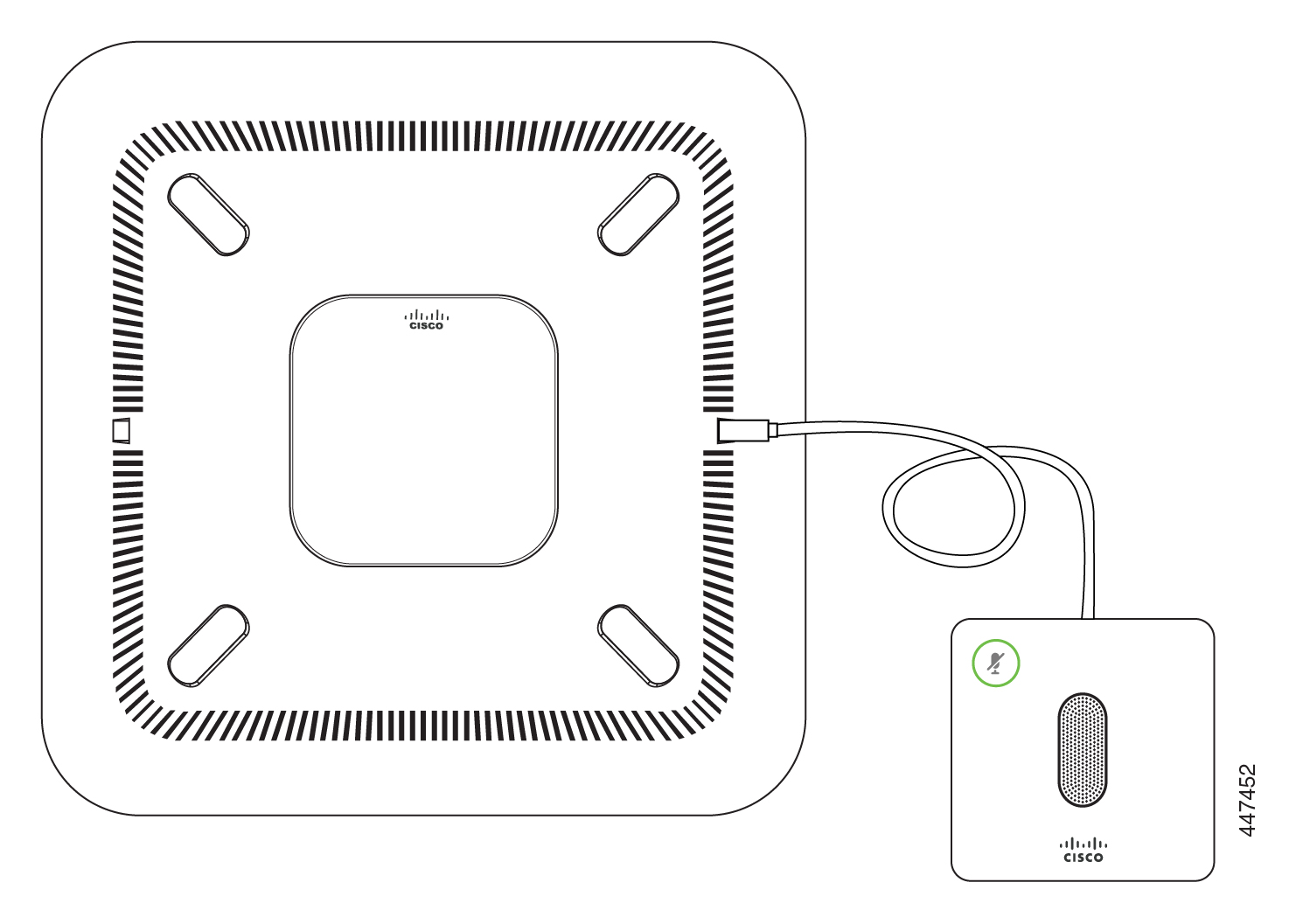 |
Če želite kar najbolje izkoristiti svoj telefon, ga uporabljajte z aplikacijo Webex. Ko se povežete, lahko sodelujete s sodelavci, si izmenjujete zamisli in organizirate sestanke.
Za več informacij glejte "Aplikacija Webex se samodejno poveže z napravami v sobi in na mizi" ( https://help.webex.com/en-us/nliifbo/Webex-Teams-App-Automatically-Connects-with-Room-and-Desk-Devices) ali "Uporaba namizne aplikacije Webex Meetings" ( https://help.webex.com/en-us/nqx2ohdb/Use-the-Cisco-Webex-Meetings-Desktop-App).
Telefon Webex Room Phone čistite tako, da telefon in zaslon nežno obrišete le s suho mehko krpo. Ne nanašajte tekočin ali praškov neposredno na telefon. Tako kot pri vseh elektronskih napravah, ki niso odporne na vremenske vplive, lahko tekočine in prah poškodujejo komponente in povzročijo okvare.
Za garancijo za strojno opremo in storitve, ki jih lahko uporabljate v garancijskem obdobju, veljajo posebni pogoji.
Uradna garancijska izjava, vključno z garancijami in licenčnimi pogodbami, ki veljajo za Ciscovo programsko opremo, je na voljo na naslovu: Garancije za izdelke.


